为了更好的隐私,运行 Android 10 或更高版本的设备默认使用随机 Wi-Fi MAC 地址。在某些情况下,您可能希望禁用此功能。这是如何做的。

为什么要在 Android 上禁用随机 Wi-Fi MAC?
对于大多数人来说,打开随机 MAC 地址是可以的。这是一项隐私和安全功能,可让您更难被追踪。
然而,禁用它的一个很好的理由是,如果您在路由器上使用MAC 过滤。在这种情况下,如果您的设备使用随机 MAC 地址,您的路由器将无法识别您的设备,并且您将无法为您的设备使用特定于 MAC 的设置。
此外,如果您将路由器配置为始终为本地网络上的设备分配某个静态 IP 地址,则需要将该 IP 与某个设备的 MAC 地址相关联。
如何在 Android 上禁用随机 MAC 地址
您可以随时轻松打开或关闭随机 MAC 地址。但在执行此操作之前,请了解各种 Android 型号和版本对某些设置选项使用不同的名称。例如,OnePlus 手机显示“Wi-Fi 和网络”,而三星手机显示“连接”,但它们都会将您带到相同的 Wi-Fi 设置菜单。
考虑到这一点,打开 Android 手机上的“设置”应用程序。在大多数手机上,从屏幕顶部向下拉并点击齿轮图标以打开“设置”。您还可以打开您的应用程序列表并点击“设置”。

在“设置”中,点击“Wi-Fi 和网络”(或“连接”或“网络和 Internet”,具体取决于您的设备)。
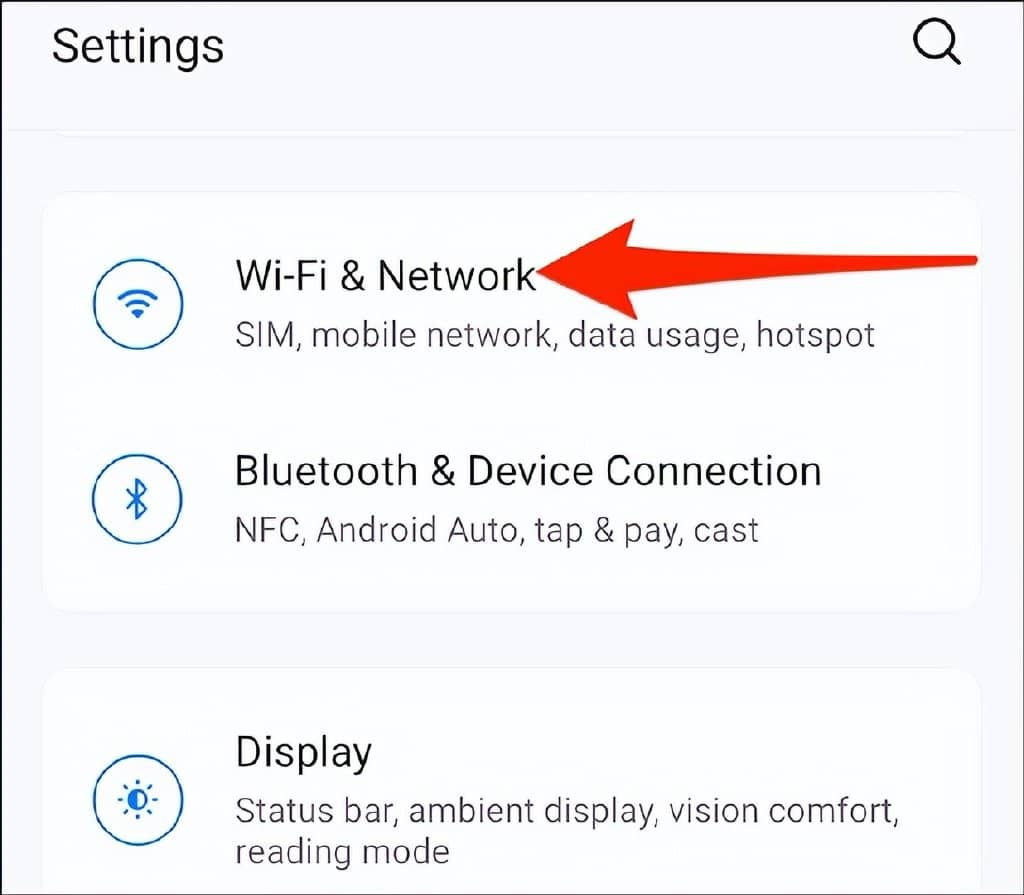
接下来,点击“Wi-Fi”以查看您的 Wi-Fi 网络。
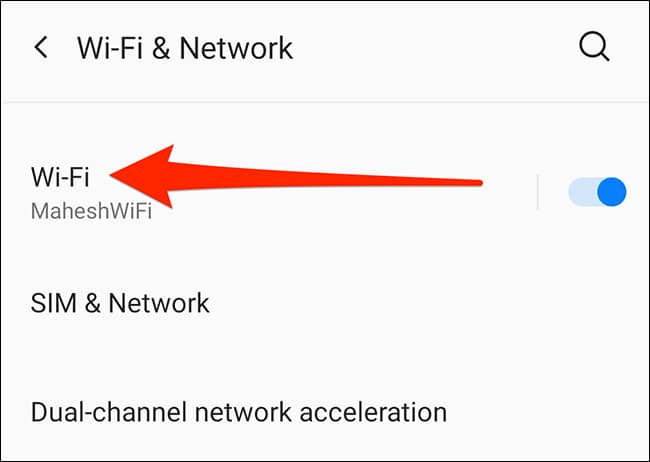
当您在列表中看到您的 Wi-Fi 网络名称时,点击它旁边的齿轮图标。
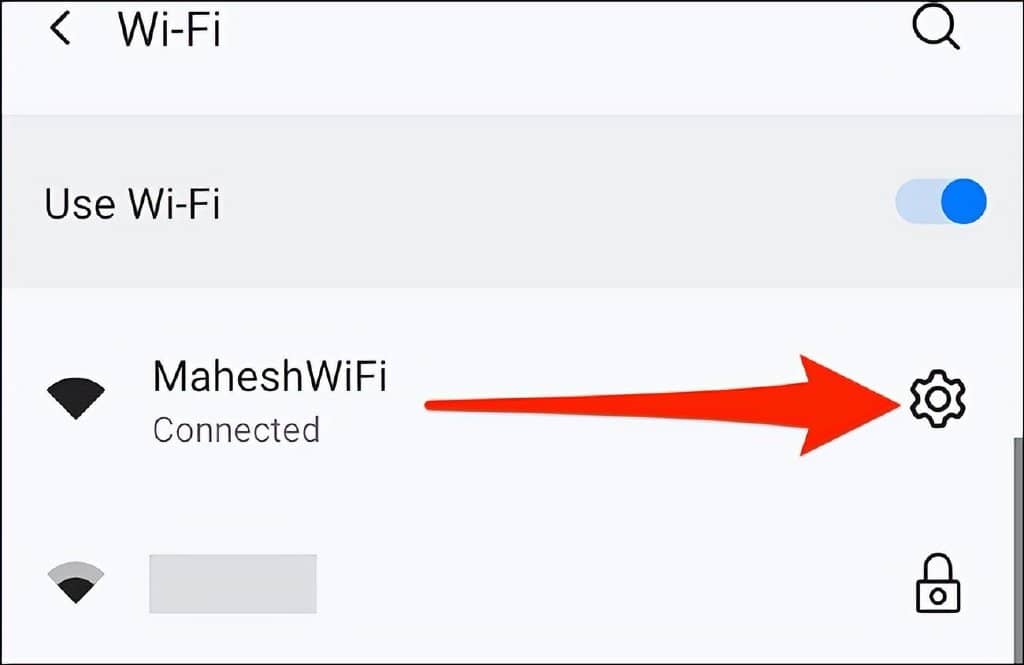
接下来,点击“高级”。然后点击“隐私”。
在 OnePlus 和 Pixel 手机上,选择“使用设备 MAC”。如果您使用三星设备,请点击“MAC 地址类型”并选择“手机 MAC”。如果您的设备不同于这两种设备,请寻找一个类似的选项,上面写着“MAC”并启用它。
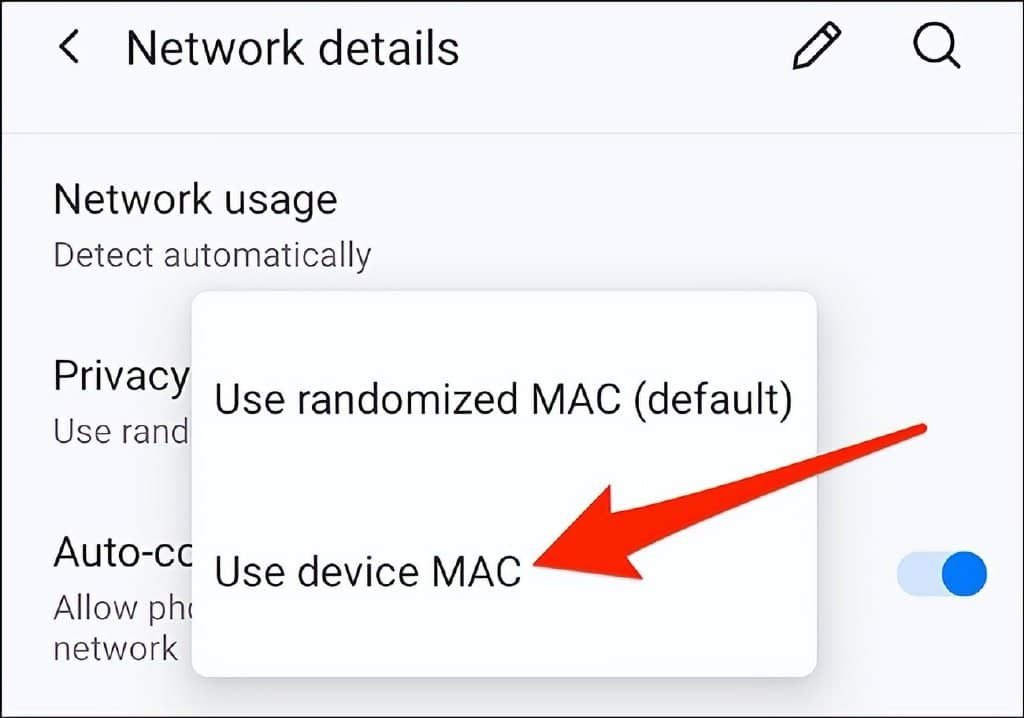
而已!退出设置,你就完成了。确保对要使用手机实际 MAC 地址的每个 Wi-Fi 网络执行此过程。







